Archív Adatvédelem és visszaállítás
archív védelem
Akkor titkosítja a fájlokat többféleképpen az archívumban.
Először is, meg kell adnia egy jelszót. Ez történik a második szakaszban az archívum létrehozásáról - meg kell nyitni a Titkosítás lapra, és adjon meg egy jelszót (kétszer), és lehetővé teszi a lehetőséget jelszót használja.
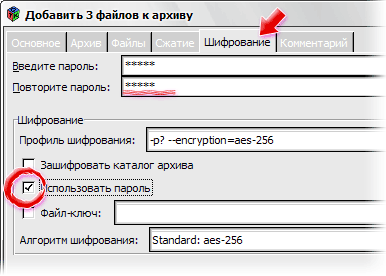
Amikor megpróbálja kicsomagolni a titkosított archív kérni fogja a jelszót.
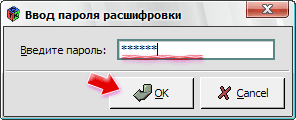
Ugyanazon a lapon, van egy lehetőség, hogy titkosítja a mentési könyvtárból. aktiválási lehetővé teszi, hogy titkosítani és fájlnevek az archívumban. Ezt követően, amikor megpróbálja megnyitni az archívumot nem annak tartalma jelenik meg.
Egy másik módja annak archiválására védelem FreeArc - használat fájl gombot. Hozhat létre, ha a kulcs fájlt, majd használja az extra védelem a levéltárak. Meg kell ugyanakkor biztonságosan tárolja a kulcs fájlt magát, és nem engedjük, hogy egy harmadik fél. Hozza létre a kulcs fájlt FreeArc akkor lehet beállítani, hogy hozzon létre egy archív - Titkosítás fülre. nyomja meg az [Generate Key] beállítás melletti kulcs fájl. Ezután adja meg a nevét, a kulcsot, és az utat, hogy mentse meg.
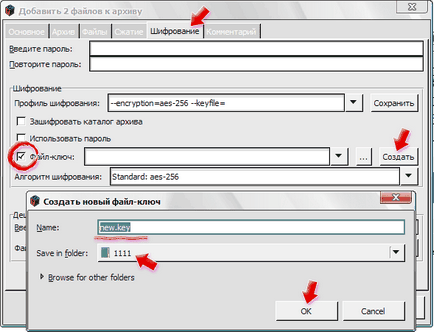
Azt is beállíthatja a paramétereket, és válassza ki a fájlt dekódoló kulcsot a dekódoló részben.
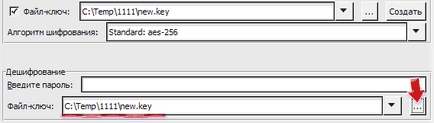
A jövőben, hogy nyomást archívumok segítségével létrehozott kulcs fájl lesz szükség, hogy ezt a kulcsot, vagy kivonat fájlokat az archívumból lehetetlen lesz.
Ne feledkezzünk meg a választást a titkosítási algoritmus - Titkosítás fülre. opcionális titkosító algoritmus. FreeArc lehetővé teszi, hogy a népszerű AES titkosítási algoritmus és három legsúlyosabb titkosítási algoritmus - kígyó, Twofish és Blowfish. Kiválasztása archív titkosítási algoritmus marad a felhasználó számára.
Data Recovery
FreeArc támogatja az archívumba behajtás lehetőségéről. Erre a célra az archív adatok létrehozott kiegészítő egység nevezett hasznosítási rekordot. Amikor létrehoz egy fájlt a beállítások lehetőséget, hogy a kellő védelmet, és válassza a méret a blokk.
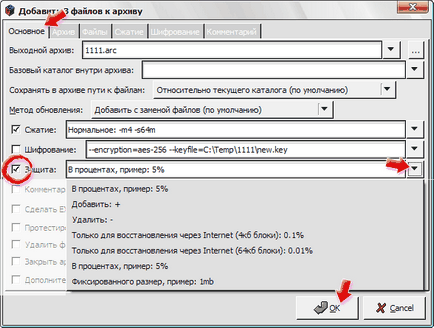
Ha bármilyen működési az olvasás a fájl, akkor használhatja a visszaállítási funkciót. Ebben az esetben a program felajánlja, hogy az r parancsot, hogy helyrehozza a sérült fájl. Abban a pillanatban, a megbízhatóság az adatvédelem FreeArc rosszabb a szinten RAR'ovskoy, de a jövőben változatban ezt a hiányosságot meg kell szüntetni.
A méret a helyreállítási egység látható információt az archívumban.
